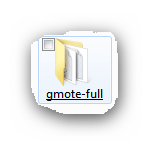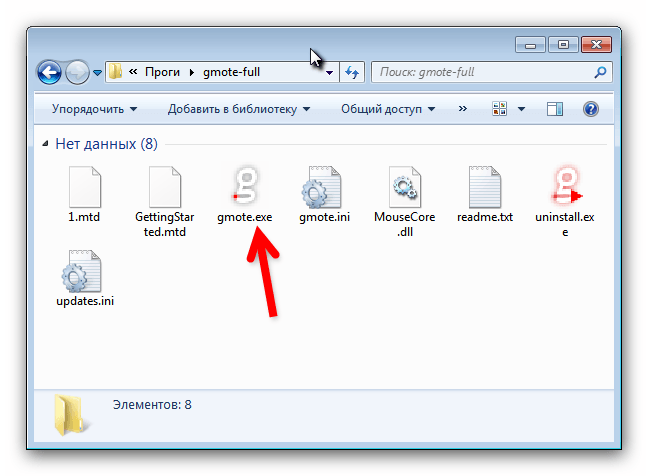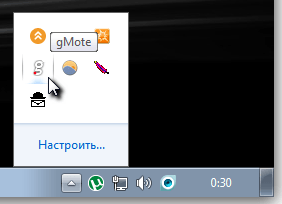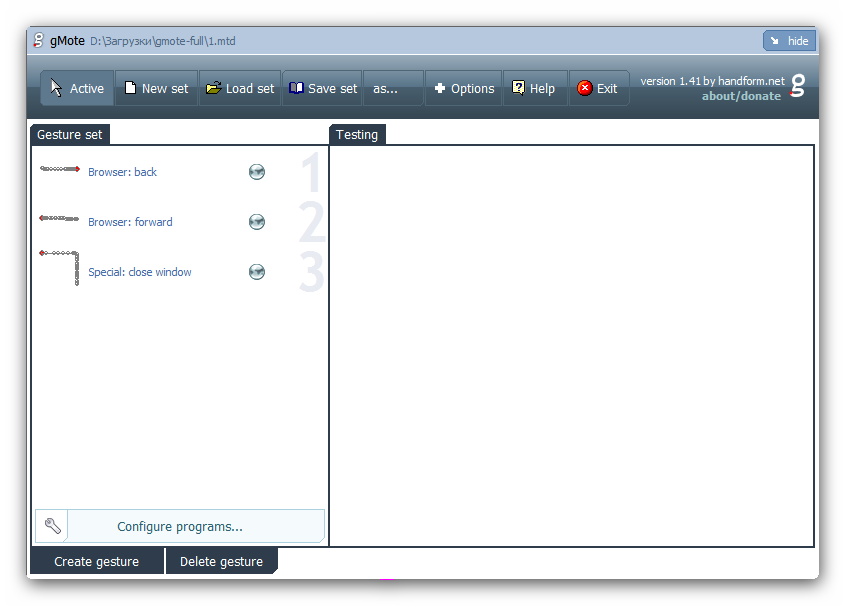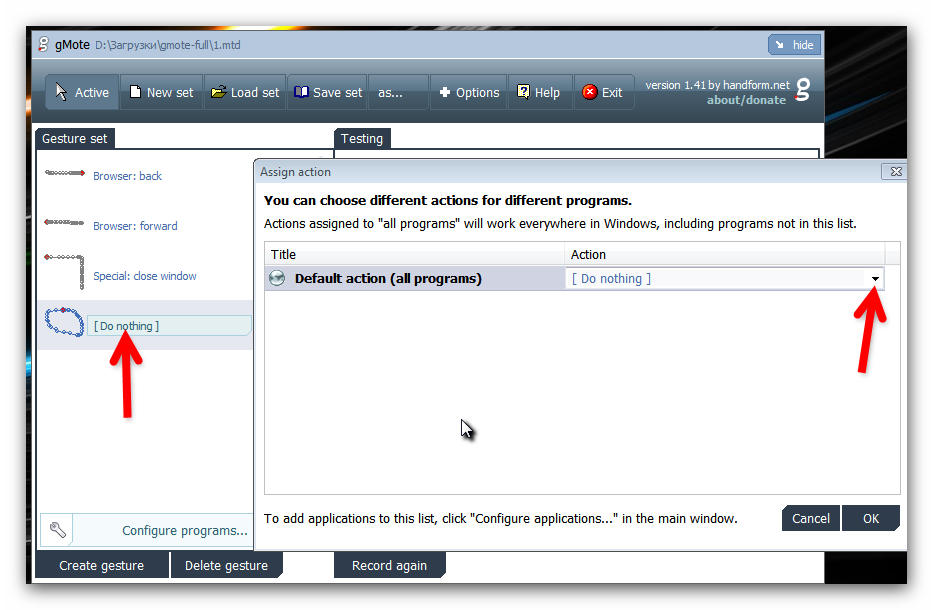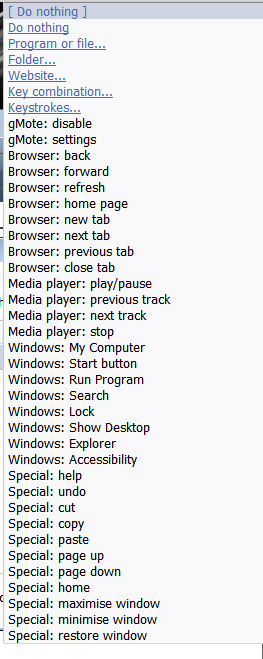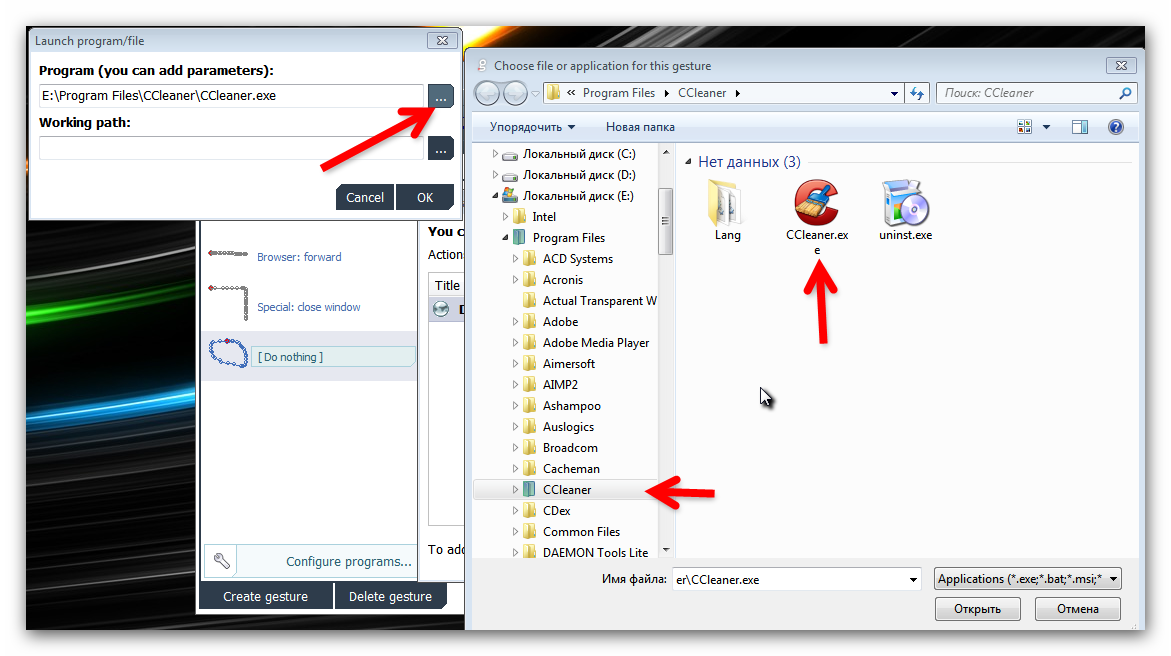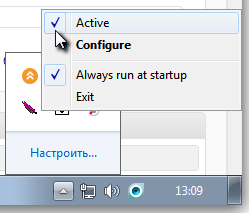gMote — это программа для управления компьютером жестами мышки. Можно нарисовать в программе любой жест и назначить ему действие, которое компьютер любезно исполнит.
Это может быть открытие определённой папки или программы. А можно перемещаться по папкам жестами (влево-вправо), как в браузере.
Очень ускоряется работа за компьютером. Привык к ней и чувствую себя неудобно за чужим компьютером без программы gMote.
Содержание:
Скачать gMote
| Предназначение: | Бесплатная программа для управления компьютером жестами мыши |
| Название программы: | gMote |
| Производитель (автор): | Craig McMahon |
| Статус: | Бесплатно |
| Категория: | Оптимизация Windows |
| Размер инсталлятора (архива): | 1 Мб |
| Поддержка ОС: | Windows XP,7,8,10 |
| Язык интерфейса: | Английский |
| Безопасность: | Вирусов нет |
| Похожие программы: | Ссылки есть в статье |
| Ссылка на инсталлятор/сайт: | Скачать/Перейти |
Распаковываем архив и получаем папку, которую надо переместить в то место, где её не будете трогать (перемещать). Например, создал папку (Программы) и соответственно там у меня хранятся только они.
Открываем папку…
Клацаем левой кнопкой мыши на «gmote.exe» … и всё — она запущена. Можете закрыть окно крестиком. Теперь возле часиков (в трее) появился её ярлык…
При нажатии на этот ярлык открывается окно программы. Не бойтесь, что всё на английском. Сейчас разберёмся, что к чему.
gMote — настройка
Итак, главное окно программы. По умолчанию уже заданы три жеста. Можете их попробовать.
Для этого откройте любую папку в которой есть ещё папки. Откройте опять любую папку в этой папке, чтоб получилась последовательность действий.
Читайте также на сайте:
Теперь нажмите ПРАВУЮ кнопку мыши и удерживая её передвиньте мышку влево и в конце движения отпустите кнопку (только в пределах папки).
Получилось? Нет? Попробуйте ещё раз (со временем набьёте руку и будете летать по папкам). Правильно — вернулись в первоначальную папку.
А теперь тоже самое, только вправо. Правда, здорово? Не надо теперь целиться постоянно в стрелочки окна (вперёд-назад). Можете теперь поражать знакомых (ещё ни у кого не встречал этой фишки).
Третий жест служит для закрытия окна. Попробуйте его сделать.
Можете на этом и остановиться. Просто жмите на кнопку «Hide» (Скрыть) справа вверху окна программы. Она свернётся и забудьте о её существовании. Она сама будет включаться при запуске системы.
Если этого мало — идём дальше. Жмите (Create gesture) слева внизу. Теперь в правом, большом разделе окна (Testing), нажав и не отпуская левую кнопку мыши рисуйте свой жест. Отпустите кнопку в конце жеста. В левом разделе появился четвёртый жест…
Кликайте по этой строке с жестом и открывается ещё одно окно. В нём жмите на галочку указанную правой стрелкой для выбора действия жесту — выпадет список…
Сразу скажу — все строки начинающиеся с «Browser» не используйте.
Эти все действия и так применены в браузерах. Чтоб открывалась папка — жмите на (Folder…) и выбирайте свою папку.
Если хотите задать открытие определённой программы на жест, жмите (Program of file…)…
В появившемся окне (Launch program/file) жмите кнопку указанную стрелкой и в новом окне выбирайте программу (вернее её ярлык с расширением — .exe).
Окно исчезло, а в оставшемся жмём OK. И ещё раз OK. Теперь (Hide) справа вверху.
Напоследок проверим — работает ли программа. Жмём ПРАВОЙ кнопкой мыши на иконку в трее (возле часиков) и смотрим — стоит ли галочка напротив (Active).
Кстати, именно так можете временно отключать gMote, убрав галочку.
Такое управление компьютером жестами мыши с помощью программы gMote. Все другие функции победите методом тыка, когда поднаберётесь опыта.
До новых полезных компьютерных программ и интересных приложений для Андроид.
P.S. Кстати, вот ещё обзор одной отличной и бесплатной компьютерной программы для управления компьютером жестами мышки.
ПОЛЕЗНОЕ ВИДЕО
 Уверенный пользователь трех домашних ПК с многолетним опытом, "компьютерщик" для всех родственников, соседей и знакомых, в течении 14-ти лет автор более тысячи обзоров интересных и полезных программ для компьютера на собственном софтовом блоге OptimaKomp.RU
Уверенный пользователь трех домашних ПК с многолетним опытом, "компьютерщик" для всех родственников, соседей и знакомых, в течении 14-ти лет автор более тысячи обзоров интересных и полезных программ для компьютера на собственном софтовом блоге OptimaKomp.RU
С Уважением, Сергей Трофимов (не певец) :)
История моего Никнейма (Svengali)
Дата публикации (обновления):
Я только обозреваю программы!
Любые претензии - к их производителям!
Все комментарии проходят модерацию